Wie zu verwenden SUMIFS Funktion in Excel
Der Unterschied zwischen SUMIF und SUMIFS besteht darin, dass die SUMIF-Funktion einen Bereich für eine einzelne Bedingung summiert und die SUMIFS-Funktion Werte für mehrere Bedingungen summieren kann.
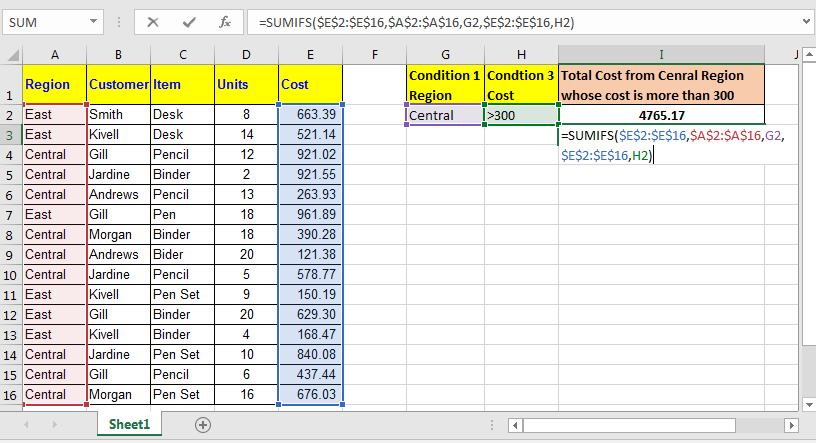
SUMIFS-Syntax
=SUMIFS(sum_range, criteria_range1, criteria1, [criteria_range2, criteria2],..... )
Sum_range: Das Array, das Sie summieren möchten (muss numerisch sein)
Criteria_range1: Der Bereich Ihrer ersten Bedingung.
Criteria1: Die Bedingung aus Criteria_range1
[Criteria_range2]: Der Bereich Ihrer zweiten Bedingung.
[Criteria2]: Die Bedingung aus Criteria_range2
…… Die SUMIFS-Funktion arbeitet mit einem Bereich-Kriterien-Paar. Das erste Range-Condition-Paar ist obligatorisch.
Andere Bereichs-Bedingungs-Paare sind optional, aber wenn Sie einen Bereich angeben, ist die Bedingung obligatorisch. Sehen wir uns ein Beispiel an.
SUMIFS Beispiel Nehmen wir das Beispiel von Daten aus einem stationären Speicher. Siehe das Bild unten.
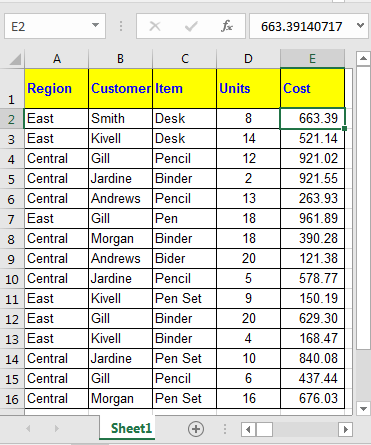
Jetzt müssen wir einen Teil der Kosten der Zentralregion erhalten, wo die Kosten mehr als 300 betragen.
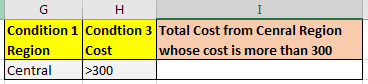
Schreiben Sie diese SUMIFS-Formel in Excel 2016, 2013, 2010 oder älter. Es ist in allen Versionen von Excel verfügbar, die jetzt ausgeführt werden.
=SUMIFS($E$2:$E$16,$A$2:$A$16,G2,$E$2:$E$16,H2)
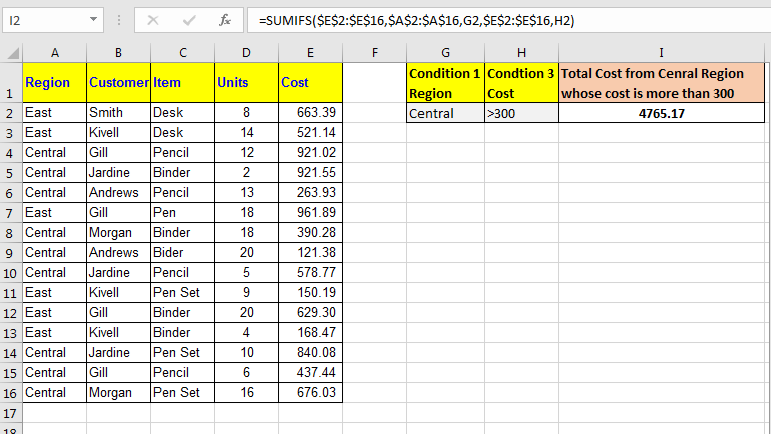
Erklärung ”$ E $ 2: $ E $ 16: Dies ist unser Summenbereich. Ich habe hier die absolute Referenzierung mit dem $ -Zeichen verwendet. Es sperrt Ihren Bereich und ändert sich nicht, wenn es in eine andere Zelle kopiert wird.
$ A $ 2: $ A $ 16: Der erste Kriterienbereich 1. Auch hier wird die absolute Referenzierung verwendet.
G2: Es ist der Verweis auf Kriterien. G2 enthält zentral, es bedeutet „zentral“ ist Kriterien.
$ E $ 2: $ E $ 16: Es ist der Kriterienbereich 2.
H2: Es ist der Verweis auf Kriterien, der „> 300“ ist. Es ist erledigt. Sie können die Summe der Kosten aus der Zentralregion, deren Kosten mehr als 300 betragen, in Zelle I2 sehen. Es ist 4765.17.
Wenn Sie die Summe der an Kiemen verkauften Stifteinheiten möchten, schreiben Sie diese SUMIFS-Formel
=SUMIFS(D2:D16,B2:B16,"Gill",C2:C16,"pencil")
-
Beachten Sie, dass bei SUMIFS nicht zwischen Groß- und Kleinschreibung unterschieden wird.
Summe der Einheiten, die an Central in Andrews verkauft wurden und 20 Einheiten sind
=SUMIFS(D2:D16,A2:A16,"Central",B2:B16,"Gill",D2:D16,20)
-
Nichts hindert Sie daran, eine Bedingung aus sum_range selbst zu setzen.
PRO HINWEISE:
-
Die SUMIFS-Funktion in Excel 2016 kann 127 Bereichskriterienpaare verarbeiten.
SUMIFS unterstützt Platzhalteroperatoren (,?)
-
Sie müssen „“ für Kriterien verwenden, bis Sie nach einer numerischen Übereinstimmung suchen
Verwandte Artikel:
link: / summieren-sumifs-mit-und-oder-logik [SUMIFS mit UND-ODER-Logik]
link: / tips-sumifs-with-date-in-excel [SUMIFS mit Daten in Excel]
link: / summieren-3-sumif-mit-oder-formeln [3 SUMIF mit oder Formeln]
link: / Summieren-wie-mehrere-Spalten-mit-Bedingung summieren [Wie man mehrere Spalten mit Bedingung summiert]
Beliebte Artikel:
link: / Tastatur-Formel-Verknüpfungen-50-Excel-Verknüpfungen-zur-Steigerung-Ihrer-Produktivität [50 Excel-Verknüpfungen zur Steigerung Ihrer Produktivität]
link: / formeln-und-funktionen-einführung-der-vlookup-funktion [Verwendung der VLOOKUP-Funktion in Excel]
link: / tips-countif-in-microsoft-excel [Verwendung der COUNTIF-Funktion in Excel 2016]
link: / excel-formel-und-funktion-excel-sumif-funktion [Verwendung der SUMIF-Funktion in Excel]